Atualizado em April 2025: Pare de receber mensagens de erro que tornam seu sistema mais lento, utilizando nossa ferramenta de otimização. Faça o download agora neste link aqui.
- Faça o download e instale a ferramenta de reparo aqui..
- Deixe o software escanear seu computador.
- A ferramenta irá então reparar seu computador.
Se você receber
Windows Resource Protection não poderia iniciar o serviço de reparação
quando você vai para Run
/scannow
ou System File Checker no Windows 8 / 7, então este post pode ser capaz de ajudá-lo.
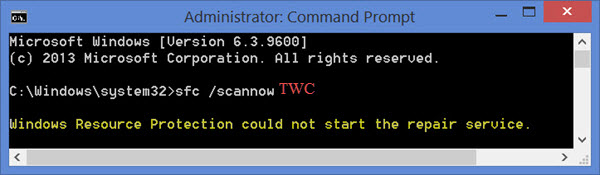
O
Verificador de arquivos de sistema ou sfc.exe(Alaska)
é um utilitário no Microsoft Windows localizado em
C:WindowsSystem32
pasta. Este utilitário permite aos usuários procurar e restaurar arquivos corrompidos do sistema Windows.
Mas às vezes, enquanto executa esta ferramenta, você pode receber um dos seguintes erros – e a ferramenta não será capaz de executar ou completar seu trabalho com sucesso.
- O verificador de lima de sistema SFC não pode reparar a lima corrupted do membro corrupted
- A proteção de recurso de Windows encontrou limas corruptas mas era incapaz de reparar alguns deles
- System File Checker não funciona, não funcionará ou não poderá ser reparado.
Se isso acontecer, você pode tentar executar o System File Checker no modo de segurança ou no Boot Time ou reparar o Windows Component Store usando DISM e ver se ele funciona, ou você pode solucionar os erros individualmente, seguindo os links individuais.
Tabela de Conteúdos
Windows Resource Protection não poderia iniciar o serviço de reparação
Atualizado: abril 2025.
Recomendamos que você tente usar esta nova ferramenta. Ele corrige uma ampla gama de erros do computador, bem como proteger contra coisas como perda de arquivos, malware, falhas de hardware e otimiza o seu PC para o máximo desempenho. Ele corrigiu o nosso PC mais rápido do que fazer isso manualmente:
- Etapa 1: download da ferramenta do reparo & do optimizer do PC (Windows 10, 8, 7, XP, Vista - certificado ouro de Microsoft).
- Etapa 2: Clique em Iniciar Scan para encontrar problemas no registro do Windows que possam estar causando problemas no PC.
- Clique em Reparar tudo para corrigir todos os problemas
Se você receber esta mensagem de erro, tente o seguinte:
Corra
Windows Modules Installer
ou o serviço TrustedInstaller. Clique duas vezes nele e certifique-se de que o serviço está iniciado. Se não pressionar a tecla
Início
botão. O seu tipo de arranque tem de ser definido para
Manual
a propósito.
O serviço Windows Modules Installer ou TrustedInstaller permite a instalação, modificação e remoção de atualizações do Windows e componentes opcionais. Se este serviço estiver desativado, a instalação ou desinstalação de atualizações do Windows pode falhar para este computador. Este serviço tem acesso total aos arquivos do Windows Resource Protection e às chaves de registro e precisa estar em execução para restaurar arquivos de sistema ausentes ou corrompidos.
Alternativamente, você pode abrir um prompt de comando elevado, digite o seguinte e pressione Enter.
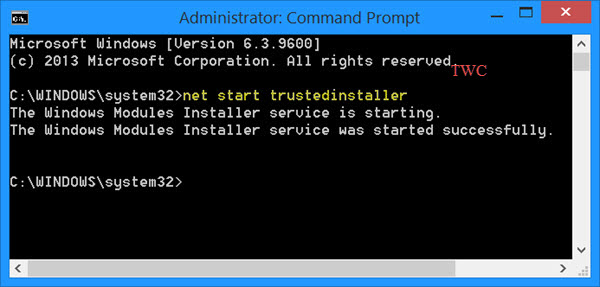
Uma vez iniciado o serviço, execute o System File Checker e veja se funciona. Se ele ainda não funcionar, você pode precisar analisar seus logs.
Este post mostrará como executar o sfc /scannow System File Checker em discos externos. Veja este post se você receber uma mensagem de erro
.
RECOMENDADO: Clique aqui para solucionar erros do Windows e otimizar o desempenho do sistema
Bruno é um entusiasta de Windows desde o dia em que teve seu primeiro PC com Windows 98SE. Ele é um Windows Insider ativo desde o Dia 1 e agora é um Windows Insider MVP. Ele tem testado serviços de pré-lançamento em seu Windows 10 PC, Lumia e dispositivos Android.
